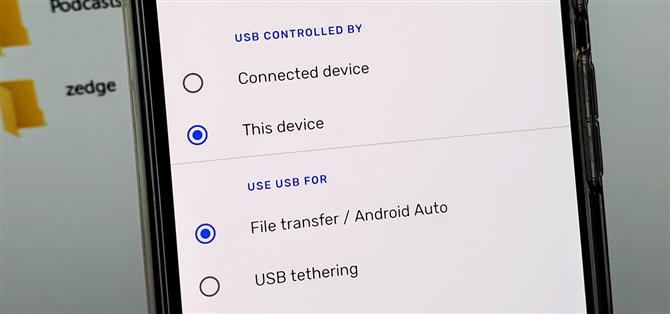En los primeros días de Android, podía conectar su teléfono a una computadora y se montaba automáticamente. Esto significaba que una vez que se hizo la conexión USB, su almacenamiento interno aparecería en la computadora y usted podría ocuparse de sus asuntos. Pero las versiones recientes de Android cambiaron eso para ayudar a aumentar la seguridad.
De manera predeterminada, cuando conecta su teléfono a una computadora, generalmente se configura como «Sin transferencia de datos». A partir de ahí, recibirá una notificación en su barra de estado con algunas opciones para seleccionar antes de poder transferir sus archivos. Si confía en su computadora con los datos de su teléfono y desea pasar por defecto al modo de transferencia de archivos, entonces hay un pequeño truco que puede hacer en la guía a continuación.
Paso 1: Habilite las Opciones de desarrollador
Antes de que pueda configurar el teléfono de manera predeterminada para el modo de transferencia de archivos, deberá habilitar las opciones ocultas del desarrollador en la configuración de su sistema. El proceso es el mismo para todos los teléfonos Android, pero la ubicación de la configuración puede variar según el fabricante. Dirígete a Configuración -> Acerca del teléfono, luego desplázate hacia abajo y toca la entrada «Número de compilación» 7 veces en rápida sucesión.
Si tiene configurado un PIN o una contraseña, deberá ingresarlo primero antes de que las opciones de desarrollador se habiliten. Una vez que lo haga, verá un mensaje que dice: «Ahora es un desarrollador». Ya está todo listo y puede pasar al siguiente paso.



Al hacer esto en un teléfono Samsung más nuevo, como el Note 10 o Galaxy S10, la ubicación de la configuración será ligeramente diferente. Si es necesario, presione los enlaces de arriba para averiguar cómo se puede hacer usando su teléfono Samsung.
Paso 2: Habilite el modo de transferencia de archivos
Ahora, la mayoría de las personas encontrará el nuevo menú «Opciones de desarrollador» en la parte inferior de la pantalla principal de Configuración. Si no, vaya a Configuración -> Sistema -> Avanzado, luego vaya a «Opciones de desarrollador» desde allí.
De cualquier manera que haya llegado allí, desplácese hasta la mitad de la página hasta encontrar la sección «Configuración USB predeterminada», luego tóquela para pasar a la siguiente pantalla.



La configuración se debe establecer actualmente en «Sin transferencia de datos», sin embargo, querrá habilitar la opción «Transferencia de archivos» o «Transferencia de archivos». Después de hacer esto, puede salir de su página de configuración y conectar el teléfono a su computadora. Una vez realizada la conexión USB, debería aparecer automáticamente en el modo de transferencia de archivos. Ahora está listo para transferir sus archivos: no se requieren toques adicionales!


- Obtenga Android How a través de Facebook, Twitter, Reddit, Pinterest o Flipboard
- Regístrate en Android Cómo ‘boletín diario solo para Android
- Suscríbase a los últimos videos de Android Cómo en YouTube
Foto de portada y capturas de pantalla de Stephen Perkins / Android Cómo